Ashampoo WinOptimizer 28: Macht das Tuning-Tool Windows wirklich schneller? Unser Praxistest!
Zitat von Dirk Löbe am 7. Juni 2025, 08:36 UhrHallo liebe Windows-Nutzer,
euer PC wird immer langsamer? Der Start dauert ewig, und Programme reagieren träge? Viele greifen dann zu Tuning-Tools. Wir haben uns den brandneuen Ashampoo WinOptimizer 28 genau angesehen, der verspricht, euer Windows-System zu optimieren, zu beschleunigen und zu bereinigen.
In unserem ausführlichen Testbericht auf Dirks-Computerecke.de prüfen wir, ob die zahlreichen Funktionen (Systembereinigung, Defragmentierung, Registry-Optimierung etc.) wirklich halten, was sie versprechen, und ob sich die Investition lohnt.
➡️ Hier geht's zum vollständigen Testbericht: https://www.dirks-computerecke.de/software/ashampoo-winoptimizer-28-test.htm
Nutzt ihr selbst Tuning-Software für Windows, oder schwört ihr auf manuelle Optimierung? Habt ihr Erfahrungen mit dem Ashampoo WinOptimizer oder anderen Tools? Teilt eure Meinungen und Tipps mit uns!
Hallo liebe Windows-Nutzer,
euer PC wird immer langsamer? Der Start dauert ewig, und Programme reagieren träge? Viele greifen dann zu Tuning-Tools. Wir haben uns den brandneuen Ashampoo WinOptimizer 28 genau angesehen, der verspricht, euer Windows-System zu optimieren, zu beschleunigen und zu bereinigen.
In unserem ausführlichen Testbericht auf Dirks-Computerecke.de prüfen wir, ob die zahlreichen Funktionen (Systembereinigung, Defragmentierung, Registry-Optimierung etc.) wirklich halten, was sie versprechen, und ob sich die Investition lohnt.
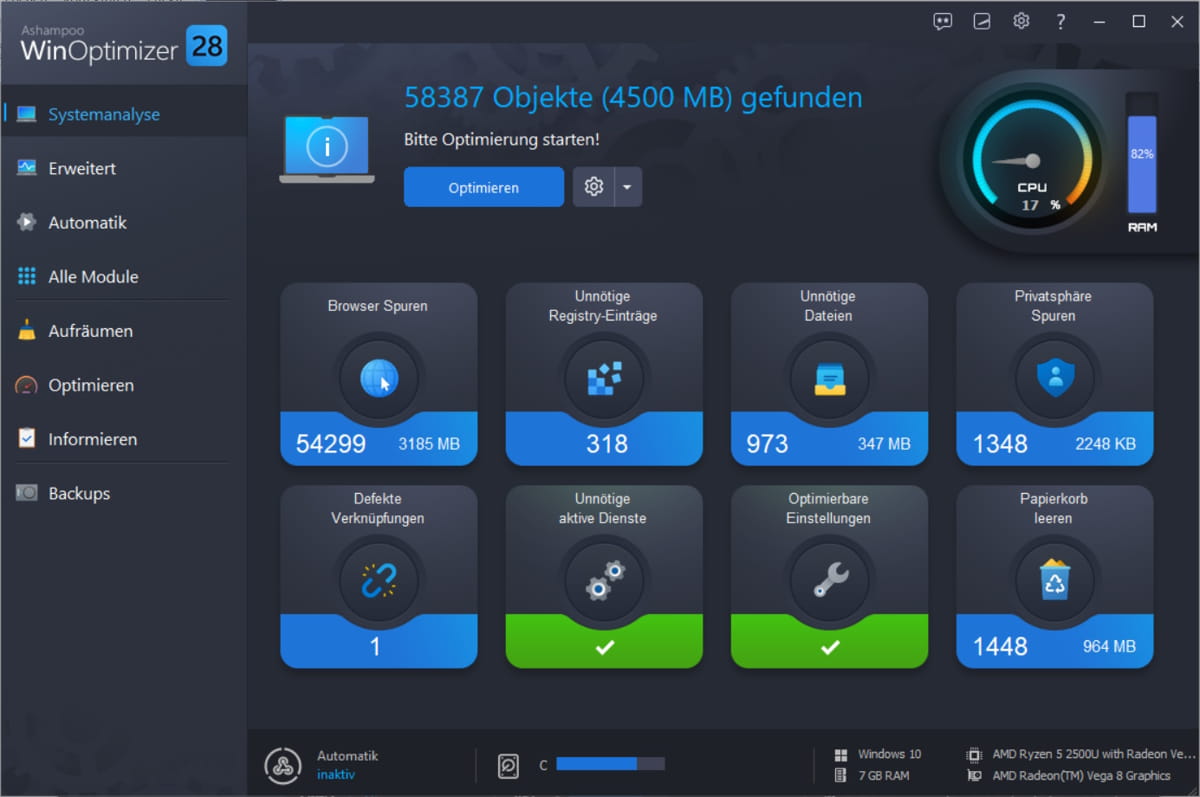
➡️ Hier geht's zum vollständigen Testbericht: https://www.dirks-computerecke.de/software/ashampoo-winoptimizer-28-test.htm
Nutzt ihr selbst Tuning-Software für Windows, oder schwört ihr auf manuelle Optimierung? Habt ihr Erfahrungen mit dem Ashampoo WinOptimizer oder anderen Tools? Teilt eure Meinungen und Tipps mit uns!
Mehr Tipps und Anleitungen gibt’s auf der Website – oder direkt hier im Forum.
Zitat von tobbi am 7. Juni 2025, 14:38 UhrIch halte nichts von den ganzen Optimierung Tools. Windows bietet so viele Möglichkeiten, seinen PC oder Laptop in die richtigen Bahnen zu lenken.
LG, Tobbi
Ich halte nichts von den ganzen Optimierung Tools. Windows bietet so viele Möglichkeiten, seinen PC oder Laptop in die richtigen Bahnen zu lenken.
LG, Tobbi
Zitat von Dirk Löbe am 7. Juni 2025, 15:36 UhrHallo Tobbi,
vielen Dank für dein Feedback zum Ashampoo WinOptimizer 28 und für deine ehrliche Meinung! Das ist eine sehr wichtige und oft diskutierte Position, die viele Nutzer teilen.
Es stimmt absolut: Windows bietet in den letzten Versionen selbst schon viele gute Bordmittel, um das System zu optimieren und sauber zu halten. Das ist ein großer Fortschritt.
Aus meiner Erfahrung sehe ich solche Tools wie den WinOptimizer eher als "Komplettpaket" für Nutzer, die sich nicht so tief in die Windows-Einstellungen graben möchten oder denen die einzelnen Schritte zu kompliziert sind. Für sie kann es ein einfacherer Weg sein, diverse Funktionen gebündelt zu haben. Aber für alle, die das nötige Wissen haben oder bereit sind, sich damit zu beschäftigen, sind die Windows-eigenen Bordmittel oft völlig ausreichend, da gebe ich dir Recht.
Vielleicht magst du uns ja verraten, welche Windows-Funktionen du am häufigsten nutzt, um dein System fit zu halten? Das wäre sicher hilfreich für andere User, die sich ebenfalls eine saubere und schnelle Windows-Installation wünschen, ohne auf externe Tools zurückzugreifen.
Hallo Tobbi,
vielen Dank für dein Feedback zum Ashampoo WinOptimizer 28 und für deine ehrliche Meinung! Das ist eine sehr wichtige und oft diskutierte Position, die viele Nutzer teilen.
Es stimmt absolut: Windows bietet in den letzten Versionen selbst schon viele gute Bordmittel, um das System zu optimieren und sauber zu halten. Das ist ein großer Fortschritt.
Aus meiner Erfahrung sehe ich solche Tools wie den WinOptimizer eher als "Komplettpaket" für Nutzer, die sich nicht so tief in die Windows-Einstellungen graben möchten oder denen die einzelnen Schritte zu kompliziert sind. Für sie kann es ein einfacherer Weg sein, diverse Funktionen gebündelt zu haben. Aber für alle, die das nötige Wissen haben oder bereit sind, sich damit zu beschäftigen, sind die Windows-eigenen Bordmittel oft völlig ausreichend, da gebe ich dir Recht.
Vielleicht magst du uns ja verraten, welche Windows-Funktionen du am häufigsten nutzt, um dein System fit zu halten? Das wäre sicher hilfreich für andere User, die sich ebenfalls eine saubere und schnelle Windows-Installation wünschen, ohne auf externe Tools zurückzugreifen.
Mehr Tipps und Anleitungen gibt’s auf der Website – oder direkt hier im Forum.
Zitat von tobbi am 7. Juni 2025, 17:34 UhrHallo Dirk.
Ich habe einen Laptop "HP" Win11 24H2 . Ich bin viel in den Einstellungen unterwegs. Habe natürlich viele Häkchen weggemacht, wo ich mir sicher war, das brauche ich nicht. Dann bin ich hingegangen und habe die Programme die ich nicht brauchte deinstalliert. (Einstellungen Apps, installierte Apps) Dann klick auf die drei Punkte, wo ich dann bei manchen Apps "erweiterte Optionen"löschen konnte, wenn Apps im Hintergrund arbeiten.
Was auch interessant ist, rechts Klick auf die Taskleiste, dort geht es zum Task-Manager, dort schaue ich nach, welche Programme mit gestartet werden. Die nicht sein müssen, lösche ich! Ich schaue auch schon mal in den Gerätemanager ob alles OK ist. Wenn nicht OK, wird durch ein gelbes Schild angezeigt.
Sollte irgend wie mal was nicht funktionieren. Mach ich zu aller erst einen Neustart. Dann ist meist der Fehler schon weg. Ansonsten muss ich dann weiter sehen! Im Notfall hier ins Forum. Da wird mir bestimmt geholfen!
LG, Tobbi
Hallo Dirk.
Ich habe einen Laptop "HP" Win11 24H2 . Ich bin viel in den Einstellungen unterwegs. Habe natürlich viele Häkchen weggemacht, wo ich mir sicher war, das brauche ich nicht. Dann bin ich hingegangen und habe die Programme die ich nicht brauchte deinstalliert. (Einstellungen Apps, installierte Apps) Dann klick auf die drei Punkte, wo ich dann bei manchen Apps "erweiterte Optionen"löschen konnte, wenn Apps im Hintergrund arbeiten.
Was auch interessant ist, rechts Klick auf die Taskleiste, dort geht es zum Task-Manager, dort schaue ich nach, welche Programme mit gestartet werden. Die nicht sein müssen, lösche ich! Ich schaue auch schon mal in den Gerätemanager ob alles OK ist. Wenn nicht OK, wird durch ein gelbes Schild angezeigt.
Sollte irgend wie mal was nicht funktionieren. Mach ich zu aller erst einen Neustart. Dann ist meist der Fehler schon weg. Ansonsten muss ich dann weiter sehen! Im Notfall hier ins Forum. Da wird mir bestimmt geholfen!
LG, Tobbi
Zitat von Dirk Löbe am 8. Juni 2025, 11:07 UhrHallo Tobbi,
super, vielen Dank für diese detaillierte und sehr hilfreiche Antwort! Das ist genau die Art von konkreten Tipps, die unsere Community sucht und die anderen Nutzern wirklich weiterhelfen werden.
Du hast da wirklich einige der wichtigsten und effektivsten Bordmittel von Windows genannt, um das System sauber und schnell zu halten:
- Das gezielte Deaktivieren von Hintergrund-Apps in den "Erweiterten Optionen" ist ein oft übersehener, aber sehr wirksamer Schritt, um Ressourcen zu sparen.
- Auch der Blick in den Task-Manager in den Autostart-Programmen und das Bereinigen dort ist essenziell für einen schnellen Systemstart.
- Und der Geräte-Manager ist natürlich unerlässlich, um Hardware-Probleme oder Treiber-Fehler zu erkennen.
Dein erster Tipp, bei Problemen immer einen Neustart zu machen, ist übrigens ein Klassiker und oft tatsächlich die schnellste Lösung für viele kleinere Macken – man glaubt es kaum, wie oft das hilft!
Das ist wirklich eine tolle Zusammenfassung deiner Vorgehensweise. Haben andere hier ähnliche Erfahrungen oder vielleicht noch weitere "Geheimtipps" für Windows-Bordmittel, die sie regelmäßig nutzen, um ihren PC fit zu halten?
Nochmals vielen Dank für deinen wertvollen Beitrag, Tobbi!
Hallo Tobbi,
super, vielen Dank für diese detaillierte und sehr hilfreiche Antwort! Das ist genau die Art von konkreten Tipps, die unsere Community sucht und die anderen Nutzern wirklich weiterhelfen werden.
Du hast da wirklich einige der wichtigsten und effektivsten Bordmittel von Windows genannt, um das System sauber und schnell zu halten:
- Das gezielte Deaktivieren von Hintergrund-Apps in den "Erweiterten Optionen" ist ein oft übersehener, aber sehr wirksamer Schritt, um Ressourcen zu sparen.
- Auch der Blick in den Task-Manager in den Autostart-Programmen und das Bereinigen dort ist essenziell für einen schnellen Systemstart.
- Und der Geräte-Manager ist natürlich unerlässlich, um Hardware-Probleme oder Treiber-Fehler zu erkennen.
Dein erster Tipp, bei Problemen immer einen Neustart zu machen, ist übrigens ein Klassiker und oft tatsächlich die schnellste Lösung für viele kleinere Macken – man glaubt es kaum, wie oft das hilft!
Das ist wirklich eine tolle Zusammenfassung deiner Vorgehensweise. Haben andere hier ähnliche Erfahrungen oder vielleicht noch weitere "Geheimtipps" für Windows-Bordmittel, die sie regelmäßig nutzen, um ihren PC fit zu halten?
Nochmals vielen Dank für deinen wertvollen Beitrag, Tobbi!
Mehr Tipps und Anleitungen gibt’s auf der Website – oder direkt hier im Forum.